
Edmund Richardson
0
4606
1142
Chromebook'unuzu sevmeye yeni başlayanlar için, Google OS cihazınızla nasıl daha verimli olacağınızı öğrenme zamanı geldi.
En iyi klavye kısayollarına ilişkin kılavuz: Tek Başına Windows'ta Klavye Kısayollarıyla Gezinme Tek Başına Windows İçin Klavye Kısayollarında Gezinme Çok fazla klavye kısayolu biliyor olabilirsiniz, ancak fareniz olmadan Windows'da dolaşabileceğinizi biliyor muydunuz? İşte nasıl. Chromebook'unuz için birkaç güçlü ipucu ve ipucu ile birlikte.
Neden Kısayolları Kullanmalı??
Genellikle fareyi alışkanlığın dışında kullanıyoruz, çünkü doğası gereği daha kolay veya daha hızlı. Elbette, artık çok daha kolay veya daha hızlı olabilir, çünkü buna çok alışmışsınızdır, ancak bazı klavye kısayollarını öğrenirseniz Google Chromebook'lar İçin En İyi 10 İpuçları ve Püf Noktaları Google Chromebook'lar İçin En İyi 10 İpuçları ve Püf Noktaları Chromebook'lara dönüştürülür ve başlamanız için en iyi ipuçlarından ve püf noktalarından birini arar, ardından bazı harika ipuçlarını okuyun. kısa sürede daha üretken olacaksın.
Ne kadar yaygın olarak bilinen kısayolları düşünüyorsanız CTRL + A Aynı işlemi bir farede yapmakla karşılaştırıldığında verimliliğinizi artırın, sadece daha fazlasını biliyorsanız ne kadar verimli olabileceğinizi düşünün.
Fare kullanmamanın sağlığa yararları da vardır. Tamamen gözden kaçırılmış, ancak yaygın fare kullanımı, tekrarlayan sendrom yaralanmaları ile ilişkilidir. patlamak istiyor. Bu, arkadaşım, masum görünümlü oyun konsolunun sana neler yapabileceği. Ben… aşırı klavye kullanımından çok daha sık değilim..
Pro-Tip: Tüm Chromebook'unuzun Kısayollarını Tek Bir Yerde Bulun
En faydalı olduğuna inandığımız kısayolları gözden geçirmeden önce, bu ipucunu paylaşmak önemlidir..
Basın CTRL + ALT + ? Chromebook kısayollarının nihai hile sayfasını ortaya çıkarmak için. Ekrandaki mesaja göre, tüm değiştiricileri ortaya çıkarmak için CTRL, ALT ve SHIFT varyasyonlarına basın..
Ayrıca, tüm kısayolları yazdırılabilir bir metin biçiminde listeleyen resmi bir Google web sayfasına da gidebilirsiniz..
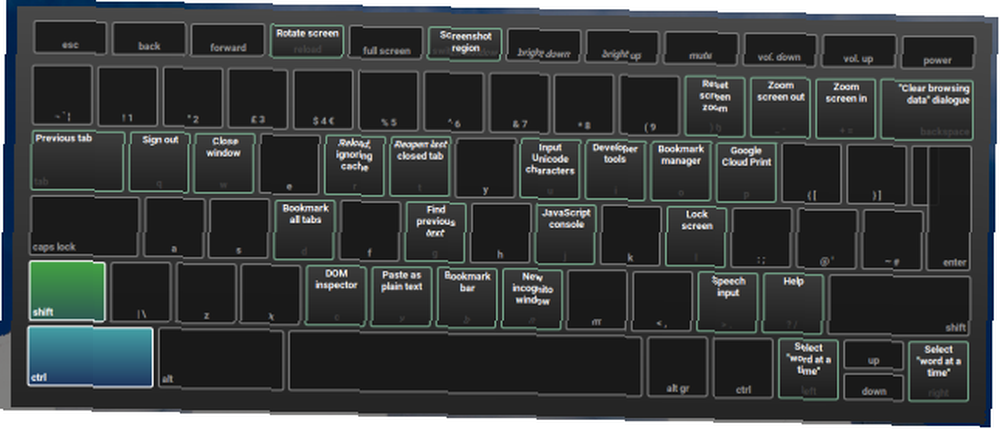
Yani, daha fazla uzatmadan, işte en kullanışlı dokuz Chromebook kısayolunun listesi…
Uygulamaları Raftan Başlatın
Kısayol: Alt + 1 ila 8
En çok kullandığınız uygulamalarınızı rafa sabitlemek Chromebook verimliliğinin önemli bir parçasıdır. Uygulama başlatıcısının kullanımı özellikle kolay değil, özellikle de yeniden tasarlama, tüm uygulamalarınızın listesine ulaşmak için fazladan bir tıklama getirdiğinden.
Raf kullanmanın önemi, özellikle çok sayıda uygulamanız varsa ancak başlatıcınızı düzenli tutmak için klasörler kullanmıyorsanız önemlidir. Chrome Uygulama Başlatıcıdan En İyi Şekilde Nasıl Yararlanabilirsiniz Chrome Uygulama Başlatıcıdan En İyi Şekilde Nasıl Yararlanabilirsiniz Uygulama Başlatıcı, basit programlardan çok daha fazlasını yapabilen güçlü bir araçtır. Bir dizi web tabanlı görevi daha hızlı, daha kolay ve daha düzenli hale getirebilir. İşte nasıl. .
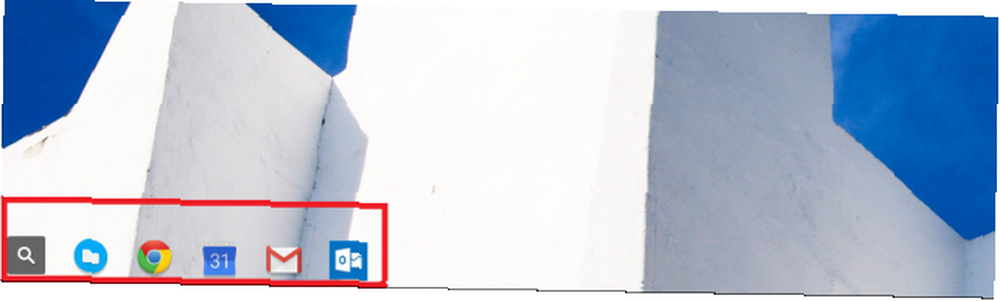
Tek dezavantajı, yalnızca ilk sekiz yuva için kısayolları kullanabilirsiniz.. ALT + 9 en son kullandığınız uygulamayı açacak.
Makinenizi Kilitleyin
Kısayol: Güç Düğmesi (veya CTRL + Shift + L)
Bir ofis ortamında çalışan Windows kullanıcıları Meşgul Bir Ofis Ortamında Bile Nasıl Zihin Sakinleşir? Bir Meşgul Ofis Ortamında bile, Zihin Nasıl Sakinleşir? İşyerlerimiz daha yoğun ve daha talepkar hale geldikçe, sakin bir zihni koruma fikri, imkansız rüya. Bazı dijital çözümler yardım eder. Şüphe olmadan WIN + L ekranlarını kilitlemek için oturum açmış ancak oturumunuz açık kalsın. Bir kahve, sigara ya da sandviç için olsun, istediğiniz en son şey patronunuzun 42 Reddit sekmesi açık olduğunu görmesidir..
Birçok Chromebook kullanıcısı, Chromebook'ların da benzer bir özelliğe sahip olduğunu bilmiyor. Elbette, tuşuna basarak tamamen çıkış yapabilirsiniz. CTRL + ÜstKrkt + Q, Ancak, güç düğmesine kısa süre basarak ekranı kilitleyebileceğinizi ve oturumunuzu açık tutabileceğinizi biliyor muydunuz? (Resmi Google hattı, 400 milisaniye boyunca basmanız gerektiği anlamına gelir!)
Pencereyi Ekranın Kenarına Yerleştirme
Kısayol: ALT + [/ ALT +]
Chromebook'lar, Windows'un bir fareyle sabitlenmesi söz konusu olduğunda her zaman biraz titiz davrandı ve bazı uygulamalar hala ekranın yarısından fazlasını kaplıyor.
kullanma ALT + [ (sola yasla) veya ALT +] (sağa yaslan) bu sorunun üstesinden gelir.
Kısmi Ekran Görüntüsü Al
Kısayol: CTRL + ÜstKrkt + F5
İyi bilinen CTRL + F5 bir ekran görüntüsünü alır ve İndirilenler klasörüne kaydeder, ancak kırpılmış bir ekran görüntüsünün alınmasının da mümkün olduğunu biliyor muydunuz? ve ekran görüntüsü almayı merak mı ediyorsunuz? İşte Chromebook'ta bir ekran görüntüsünün nasıl çekileceği ve daha fazlası! tam olarak kapmak istediğiniz alanın.
Basın CTRL + ÜstKrkt + F5, ve fare imleci artı şeklinde dönüşecektir. İmleci istediğiniz alana tıklayıp sürüklemeniz yeterlidir; fareyi bıraktıktan sonra pasaj kaydedilecektir.
Ekranı Yakınlaştır / Uzaklaştır
Kısayol: CTRL + ÜstKrkt + + / CTRL + ÜstKrkt + -
Ekranınızı yakınlaştırıp uzaklaştırma yeteneği her türlü nedenden dolayı yararlı olabilir - örneğin, daha fazla hassasiyet gerektiren ince bir grafik çalışması yapıyorsanız veya rafınıza daha fazla uygulama sığdırmak istiyorsanız.
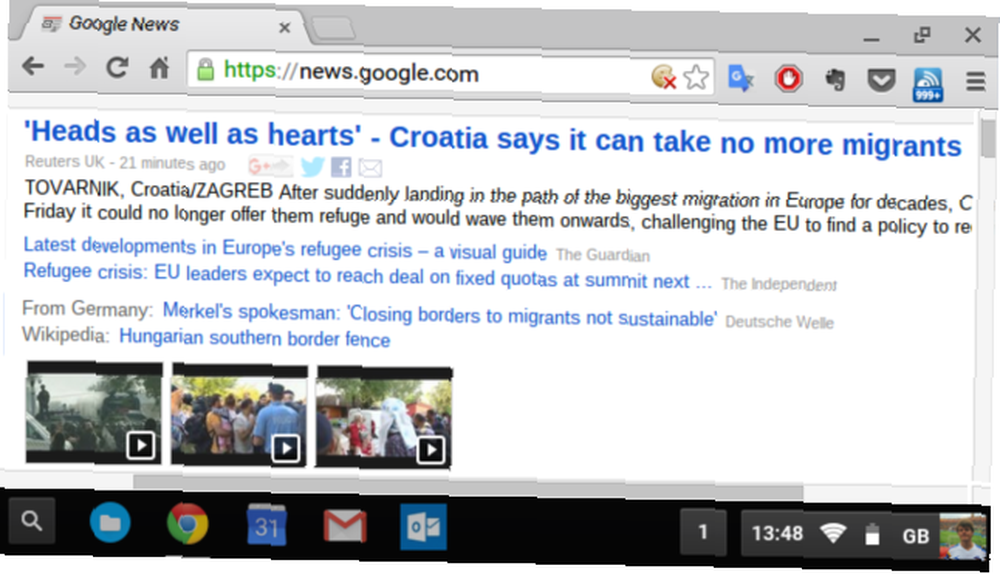
CTRL + ÜstKrkt +) yakınlaştırmayı varsayılana sıfırlayacaktır.
Toggle Caps Lock
Kısayol: ALT + Ara
Chromebook'lar geleneksel büyük harf kilitleme tuşunu kullanmaz, ancak bu, ihtiyacınız olursa aynı işlevi alamayacağınız anlamına gelmez. Sadece basın ALT + Ara ve bir bildirim açılır penceresini göreceksiniz. Chromebook'unuzun Bildirimlerini Etkili Bir Şekilde Yönetme Chromebook'unuzun Bildirimlerini Etkili Bir Şekilde Yönetme Bildirimler son derece yararlı olabilir; bu, bir e-postayı, iletiyi veya hatırlatmayı asla kaçırmamanızı sağlar. Ancak, önemli şeyler genellikle reklam denizinde ve önemsiz Pinterest güncellemelerinde boğulur. sağ alt köşede, saatin yanında yeni bir simge ile.
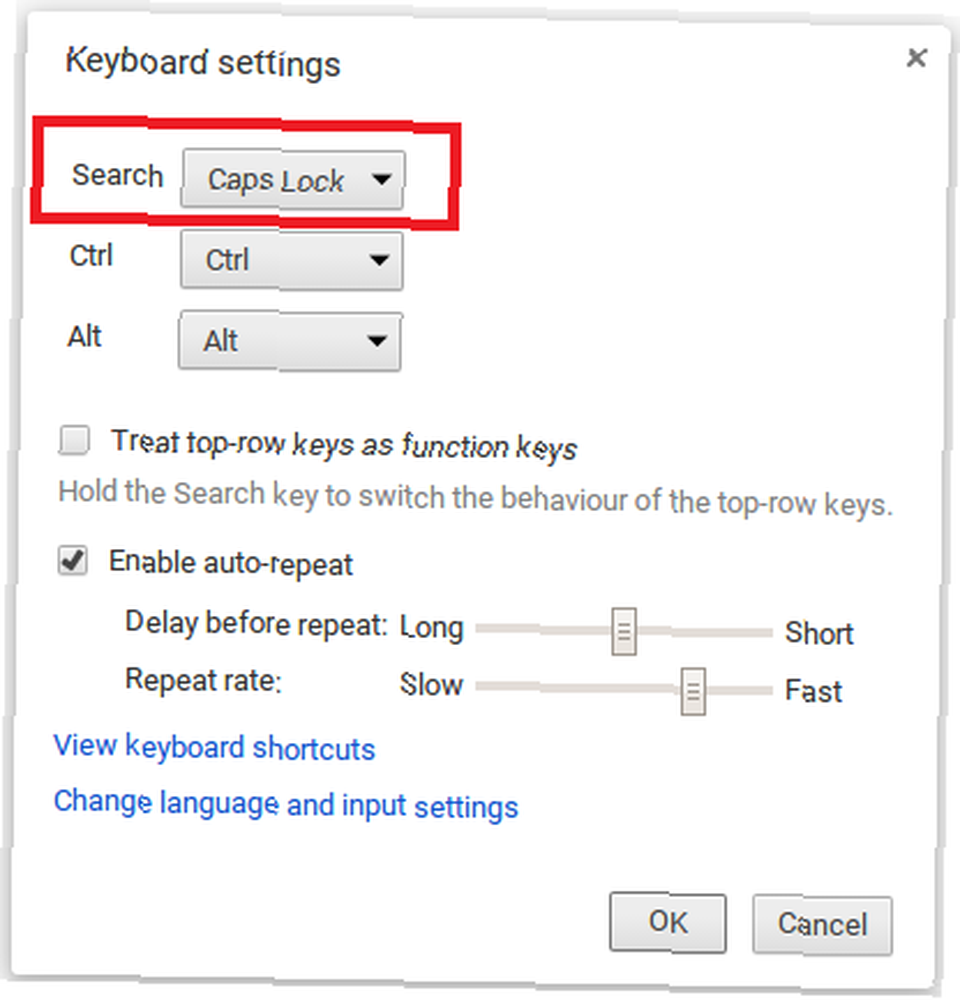
Kolaylığı kaçırırsanız, arama tuşunu kalıcı olarak büyük harf kilidine dönüştürebilirsiniz. Ayarlar> Cihaz> Klavye ayarları ve aşağı açılır menüden işlevselliğinizi seçin.
Giriş, Son, Sayfa Yukarı ve Sayfa Aşağı
Kısayollar: ALT + Yukarı, ALT + Aşağı, CTRL + ALT + Yukarı ve CTRL + ALT + Aşağı
Uzun belgeler üzerinde veya elektronik tablolarda çok fazla çalışma yaparsanız, Giriş Sayfası, Sona, Sayfa Yukarı ve Sayfa Aşağı işlevleri üretken olma yeteneğiniz için hayati öneme sahip olacaktır..
Neyse ki, düğmeler fiziksel olarak klavyelerde olmasa da, Chromebook'larda varlar.
Giriş Yöntemini Değiştir
Kısayol: ALT + ÜstKrkt
Birden çok dilde çok iş yapıyorsanız Chromebook'unuzu Kullanarak Yabancı Karakter Aksan Yazma Chromebook'unuzu Kullanarak Yabancı Karakter Aksan Yazma Nasıl Yapılır Chromebook'unuzu Kullanarak Yabancı Karakter Aksan Yazma Nasıl Yapılır? Fransızca veya İspanyolca gibi aksan kullanan bir dilde düzenli olarak iletişim kurarsanız, Chromebook'unuzu kullanarak bunları nasıl yazacağınızı İşte nasıl. veya aynı metinde iki (veya daha fazla) farklı dil gerektiren birçok belge üzerinde çalışın, bu süper bir zaman tasarrufu sağlar..
Ek klavyeler ayarlamak için, Ayarlar> Gelişmiş ayarlar> Diller> Dil ve giriş ayarları> Ekle.

Açık Web Sayfalarını Yeni Klasöre Kaydet
Kısayol: Ctrl + ÜstKrkt + D
Bir proje araştırıyorsanız, Chrome'u kapatıp daha sonraki bir tarihte bulunduğunuz yerden devam edebilmeniz için açtığınız tüm web sayfalarını geçici olarak kaydetmek isteyebilirsiniz..
Tüm yer imlerine eklenmiş sayfaları bir klasörde aynı anda yeniden açmak için, klasöre sağ tıklayın ve ardından Seç “Tüm yer imlerini yeni pencerede aç“.
Bilmeniz Gereken Kısayollar Nelerdir??
Kısayol kullanıcısı mısınız, yoksa eski moda bir fare ile yolunuzda sıkışıp kaldınız mı??
En sevdiğin kısayollardan ne haber? İş akışınızı hızlandırmak için düzenli olarak hangi Chromebook kısayollarını kullanıyorsunuz? Chromebook Deneyimi Nasıl Hızlandırırsınız Chromebook Deneyimi Nasıl Hızlandırırsınız Chromebook deneyiminizi kolay ayarlamalar ve kısayollarla geliştirmek ister misiniz? Cihazınızı günlük kullanımınızı iyileştirmek ve kolaylaştırmak için birçok zaman kazandıran ve az bilinen numaralar vardır.. ?
Neyi kaçırdık? Aşağıdaki yorumlarda bize bildirin.











